Cum de a crește claritatea în Photoshop
În această lecție, considerăm câteva moduri de a crește claritatea fotografiilor în Photoshop.
Deci, avem o imagine neclară, se poate întâmpla din diverse motive: un dor atunci când focalizarea, sticla colorată a cristalinului, anumite condiții de mediu, precum și o lentilă de calitate inferioară.
Cum de a crește claritatea fotografiilor în Photoshop CS5.
Rezultat. ceea ce vedem mai jos.

- Primul mod cum să crească claritatea în Photoshop.
Cel mai simplu și cel mai frecvent filtrul «Masca» încețoșare.
Programul regulat filtru Photoshop. Principiul de funcționare este simplu de filtrare, alocă spațiu contrastante tranziții de culoare, ceea ce face tranziția mai ascuțite și contrastul. Utilizați filtrul este usor de ascutit. În partea de sus meniul «Filtru» găsi «Sharpen» secțiune, și apoi, la rândul său «Unsharp Mask».
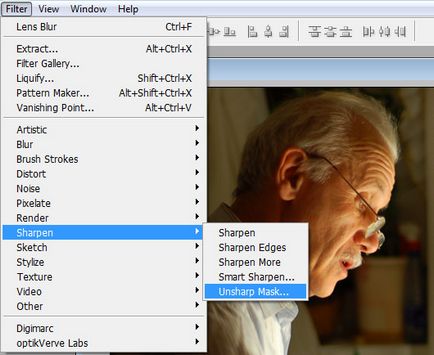
Vom vedea trei opțiuni:
1.Amount - acțiune la nivel de filtru, cu cât valoarea, cu atât mai mare claritate. Foarte valori ridicate pot duce la rezultate neplăcute, cum ar fi artefacte.
2.Radius - raza distribuției de filtru este măsurată în pixeli, din nou monitorizate vizual, deoarece în procesarea realiza numai naturalețe.
3.Treshold - prag al filtrului, de obicei, dacă este utilizat în mod necorespunzător, oferă câteva fotografii „din plastic“.
Pentru fotografia mea, dimensiunea de 750 × 499 px, valorile au fost după cum urmează:
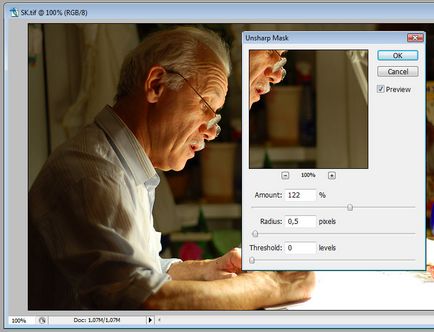
Suma - 122%
Raza - 0,5 px
Treshold - 0 nivele (de obicei, nu este utilizat)
- A doua modalitate cum să crească claritatea în Photoshop.
Cu «Filtru de trecere. „Și amestec în modul« Overlay“.
Deci, luăm imaginea noastră fără peak, face un duplicat strat.
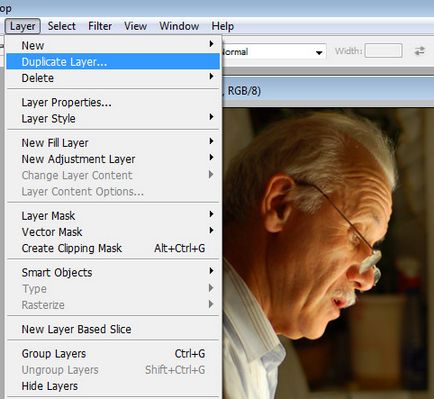
În meniul de sus, selectați Filter => Altele => High Pass.
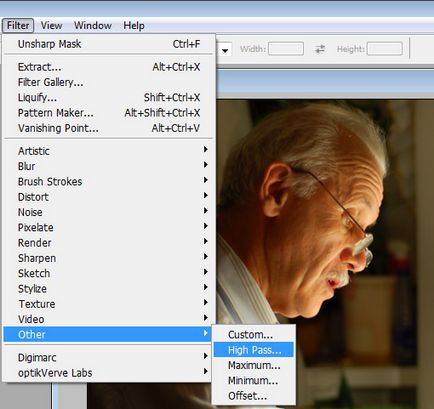
Alegeți setarea în care va fi vizibil în acele locuri în care doriți să detaliați.
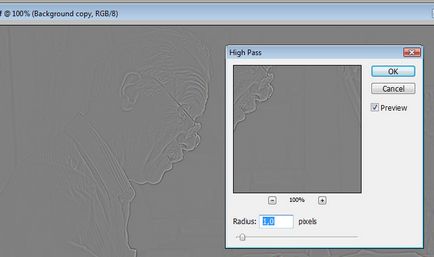
Apoi, schimbă Blend Mode la «suprapunere» și în același parametru «Opacitatea» regla adâncimea efectului.
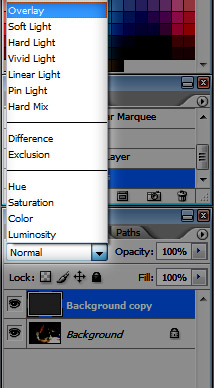
Rezultatul ascuțire în Photoshop, putem vedea în comparație:

- O altă variantă de realizare poate fi bazată pe orice metodă, ascuțire imagini în Photoshop. Mai degrabă, ea poate fi văzută ca un dispozitiv artistic.
Ascuțirea cu Pensulă istoric.
Îmbunătățirea claritatea imaginilor, utilizând, de exemplu, prima metodă (Unsharp Mask). acțiunea reproductibilă a primului exemplu de realizare.
Mai mult, în «istorie» fereastra, face un marcaj în caseta din fața «Unsharp Mask», și du-te la linia de mai sus, subliniind «Deschidere» linie.
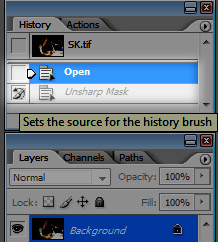
Acum, în meniul Tools din stânga, selectați instrumentul «Pensulă istoric».
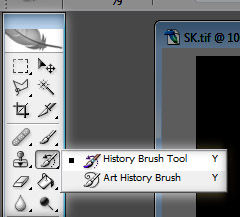
Alegerea dimensiunii o perie moale, setați valoarea «Opacitate» în zona de 60, iar acum perie trage claritatea imaginilor. Și este în acele locuri pe care le-ar fi cel mai interesant pentru a evidenția.
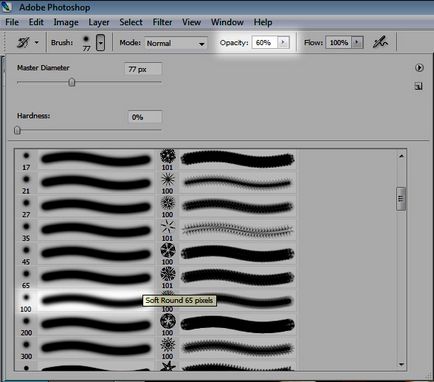
Această metodă poate fi utilizată nu numai pentru a spori claritatea, și pentru orice acțiune în Photoshop.